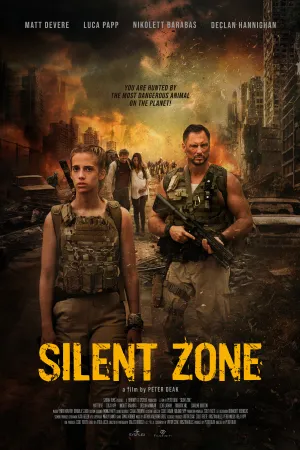Cara Membagi Layar Laptop Menjadi 2 Bahkan 4 Bagian dengan Mudah dan Praktis

Cara membagi layar laptop (credit: Pexels)
Kapanlagi.com - Bekerja secara multitasking memang dibutuhkan saat berada di depan laptop maupun komputer. Maka tak heran jika membagi layar laptop menjadi 2 bagian kerap dilakukan banyak orang. Ya, biasanya kalian harus bekerja dan membuka berbagai hal, sehingga membagi layar menjadi 2 adalah pilihan. Cara membagi layar laptop menjadi 2 bahkan 4 bagian bisa dilakukan dengan mudah.
Cara membagi layar laptop menjadi 2 ini bisa dilakukan bagi kalian yang merupakan pengguna Windows 10 ya KLovers. Dengan begitu kalian bisa melakukan beberapa kerjaan dalam satu waktu.
Nah, bagi KLovers yang penasaran bagaimana cara membagi layar laptop menjadi 2 bahkan 4. Maka berikut ini cara membagi layar laptop menjadi 2 yang bisa kalian lakukan dengan mudah dan praktis. Yuk langsung saja dicek KLovers.
Advertisement
1. Cara Membagi Layar Laptop Menjadi 2
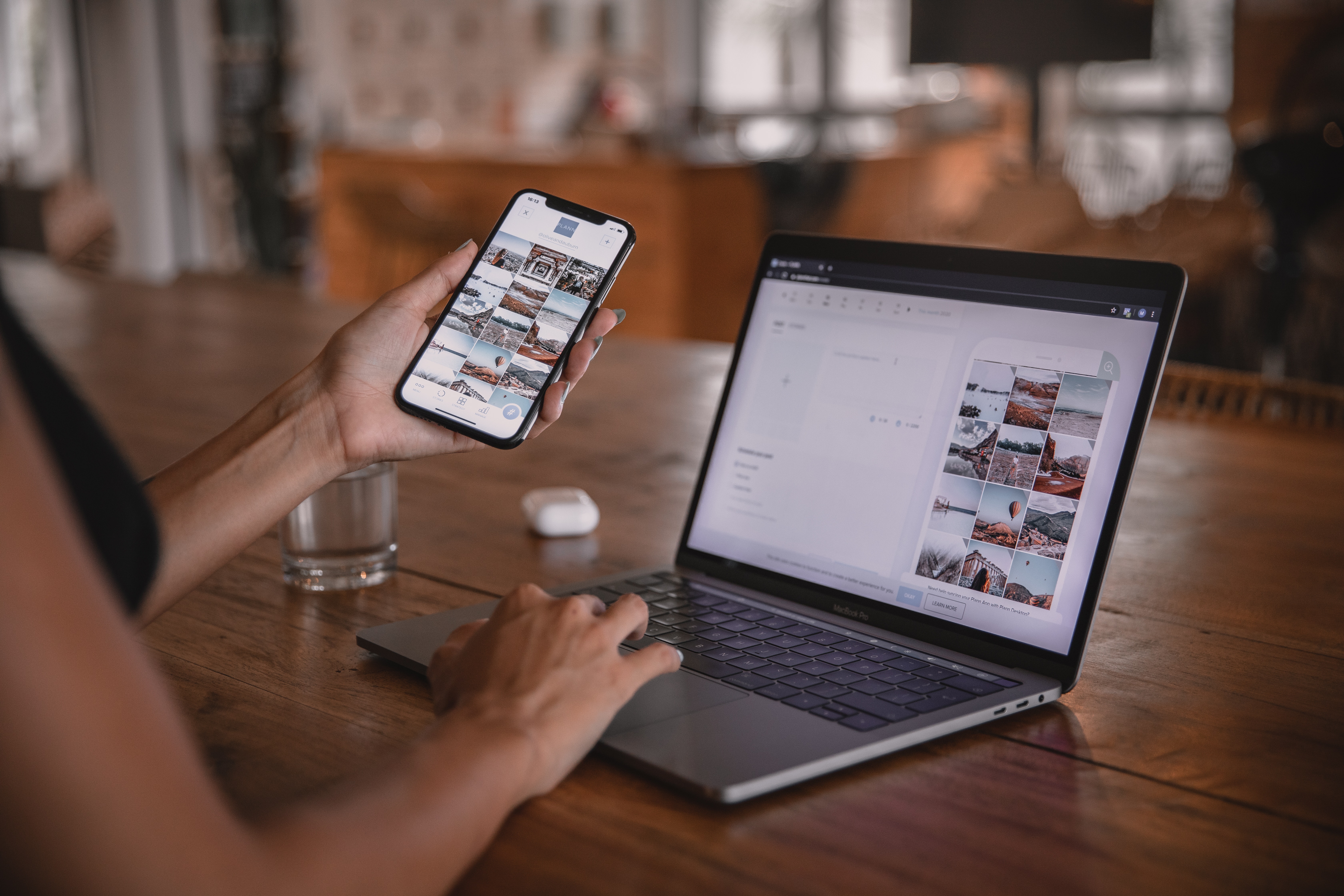
Cara membagi layar laptop menjadi 2 yang pertama yaitu dengan menggunakan kursor. Ya, ini menjadi cara umum yang bisa kalian lakukan. Cara membagi layar laptop menjadi 2 ini bisa menjadi pilihan pertama kalian bila ingin mengubah layar menjadi dua. Berikut cara membagi layar laptop menjadi 2 tersebut:
1. Cara pertama yaitu, kalian bisa buka dulu minimal dua aplikasi.
2. Setelah itu, buka jendela aplikasi pertama ya KLovers.
3. Kemudian kalian bisa tekan tombol Windows dan panah kiri untuk menggesernya ke layar bagian kiri.
4. Lalu setelah itu kalian bisa membuka jendela aplikasi kedua.
5. Tekan tombol Windows dan panah kanan untuk menggesernya ke layar bagian kanan.
(Setelah 8 tahun menikah, Raisa dan Hamish Daud resmi cerai.)
2. Cara Membagi Layar Laptop Menjadi 4

Kemudian tidak hanya cara membagi layar laptop menjadi 2 saja, kalian juga bisa membagi layar laptop menjadi 4 bagian. Ya, bila kalian ingin membagi layar laptop lebih banyak lagi, maka bisa menggunakan cara ini. Berikut caranya:
1. Pertama kalian bisa buka Google Chrome.
2. Lalu setelah itu kalian bisa klik tombol Windows, lalu panah kiri dan Google Chrome akan tampil di layar bagian kiri.
3. Buka Microsoft Edge dan klik tombol Windows, lalu panah kanan, maka Microsoft Edge akan tampil di layar bagian kanan.
4. Buka Notepad, lalu Klik tombol Windows, kemudian panah kiri.
5. Kemudian klik lagi tombol Windows dan klik panah bawah. Setelah itu Notepad akan tampil di layar bagian kiri bawah.
6. Buka Photoshop, lali klik tombol Windows, kemudian panah kanan.
7. Terakhir Klik lagi tombol Windows, lalu panah bawah, dan Notepad akan tampil di layar bagian kanan bawah.
3. Cara Membagi Layar Laptop dengan Snap Assistant
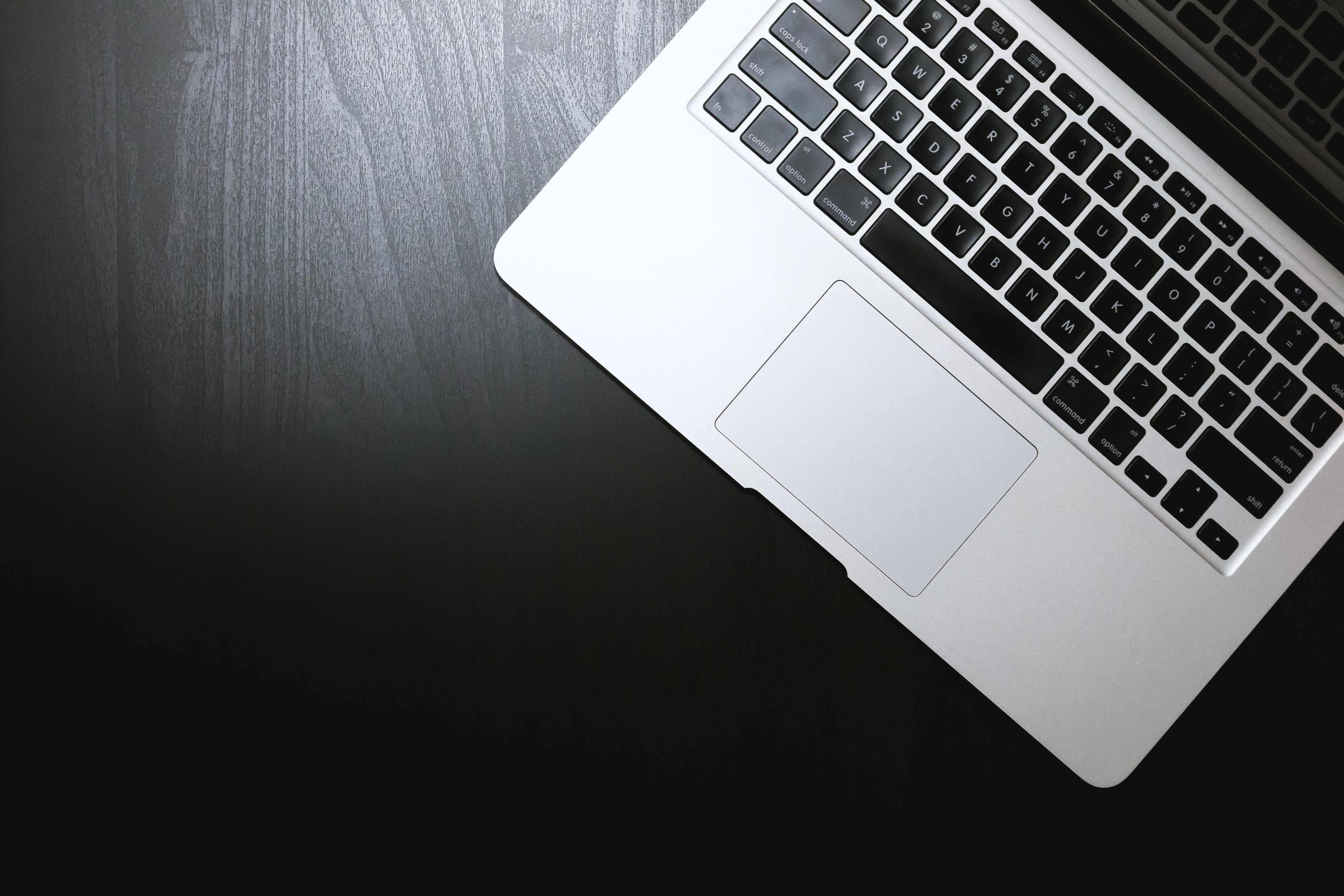
Selanjutnya yaitu, ada cara membagi layar laptop menjadi 2 dengan menggunakan Snap Assistant. Ya, Snap Assist merupakan fitur pembantu yang akan muncul saat pengguna berhasil menyematkan sebuah aplikasi ke sisi tertentu di tampilan layar komputer jika masih ada ruang yang masih bisa digunakan. Berikut ini cara membagi layar laptop menjadi 2 dengan menggunakan Snap Assistant tersebut:
1. Pertama buka semua aplikasi yang ingin disematkan
2. Sematkan salah satu aplikasi pada sisi tertentu dengan menggunakan cara sebelumnya.
3. Jika berhasil, nantinya akan muncul beberapa thumbnail aplikasi lainnya.
4. Kemudian klik thumbnail dari aplikasi yang ingin disematkan selanjutnya.
5. Dan selesai.
4. Cara Membagi Layar Laptop dengan Keyboard

Dan yang terakhir yaitu, ada cara membagi layar laptop menjadi 2 dengan menggunakan keyboard. Ya, ini memang menjadi cara membagi layar laptop menjadi 2 yang mudah dan praktis. Kalian bisa menggunakannya, berikut ini cara membagi layar laptop menjadi 2 dengan keyboard:
1. Pertama jalankan jendela aplikasi yang akan disematkan di layar.
2. Kemudian klik tombol Windows, lalu arah secara bersamaan untuk menyesuaikan letak jendela aplikasi.
3. Ulangi pada aplikasi yang ingin dipasang selanjutnya atau gunakan fitur Snap Assist jika tersedia.
4. Dan selesai, maka layar akan terbagi.
Itulah beberapa cara membagi layar laptop menjadi 2 yang bisa kalian lakukan. Tidak hanya cara membagi layar laptop menjadi 2 saja, kalian juga bisa mengetahui cara membagi layar laptop menjadi 4 bagian. Selamat mencoba KLovers.
Yuk, simak juga
8 Cara Mengusir Nyamuk dengan HP, Pakai Aplikasi yang Diklaim Ampuh dan Praktis
Cara Upload File ke Google Drive di HP dan Laptop dengan Mudah
Cara Menyimpan File di Google Drive Bisa Lewat HP - Laptop
5 Cara Menyalakan Lampu Keyboard Laptop dengan Mudah dan Lengkap, Sesuaikan Mereknya
Apa Arti Mimpi Menikah? Simak 12 Penjelasannya Sebagai Pertanda dan Gambaran Kegelisahan Jalani Hidup
(Di usia pernikahan 29 tahun, Atalia Praratya gugat cerai Ridwan Kamil.)
Berita Foto
(kpl/gen/dhm)
Advertisement
-
Teen - Lifestyle Gadget Smartwatch Kece Buat Gen Z yang Stylish, Fungsional, dan Nggak Bikin Kantong Kaget